Jak odeslat zprávu WhatsApp bez uložení čísla na iPhone a Android
Onehdy jsem mluvil s nábytkářem ohledně některých vzorků barev. Požádal mě, abych mu poslal zprávu na WhatsApp, abych mu připomněl zaslání vzorků. Tady by nemělo dojít k žádnému překvapení. Musel to být WhatsApp, nejoblíbenější služba pro zasílání zpráv. Proč bych však přidával číslo této osoby do svého seznamu kontaktů? Tehdy jsem narazil na tento problém s odesláním zprávy WhatsApp bez přidání kontaktu. Po prozkoumání a trochu hraní jsem našel řešení pro iPhone, Android, PC a Mac. Zde je návod, jak odeslat zprávu WhatsApp bez uložení čísla.
Obsah
WhatsApp bez uložení čísla
Sdíleli jsme 3 způsoby, jak můžete zahájit chatování WhatsApp s někým, aniž byste si jej přidali do svého seznamu kontaktů. První metoda funguje pro všechna zařízení – prohlížeč počítače (PC/Mac), Android a iPhone. Zbývající 2 metody jsou speciálně pro iPhone a Android.
Metoda 1: Pro PC/Mac, iPhone a Android pomocí webové aplikace
1. Otevřete následující online nástroj – “WhatsApp bez uložení čísla“ pomocí tohoto https://trials.autocruitment.com ve webovém prohlížeči vašeho zařízení.
2. Vyberte kód země a zadejte platné číslo WhatsApp, se kterým chcete chatovat. Poté klikněte/klepněte na Spusťte WhatsApp Chat.
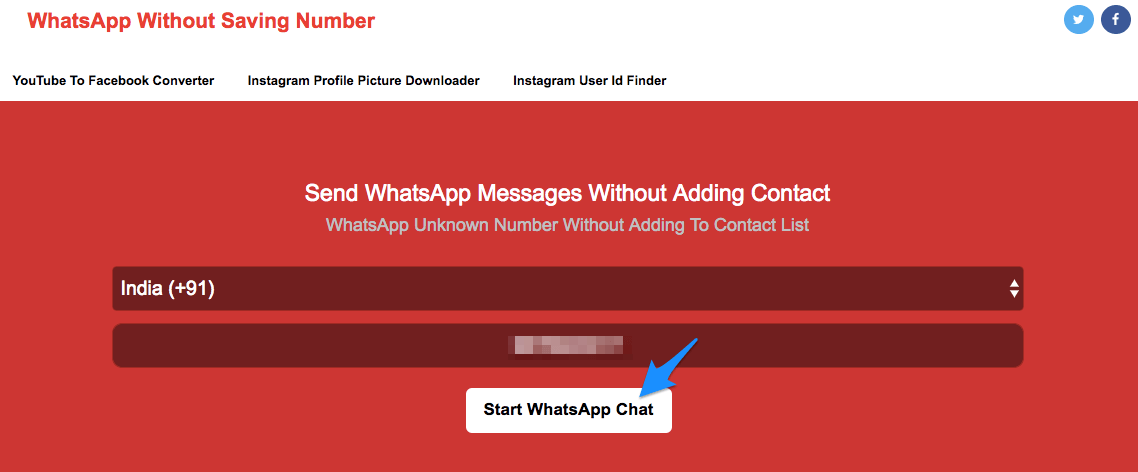
3. Tento krok se liší pro prohlížeč PC/Mac a prohlížeč Android/iPhone.
Prohlížeč PC/Mac
Na PC/Mac se tím otevře nová karta a během několika sekund se zobrazí stránka podobná té níže. Klikněte na Zpráva.
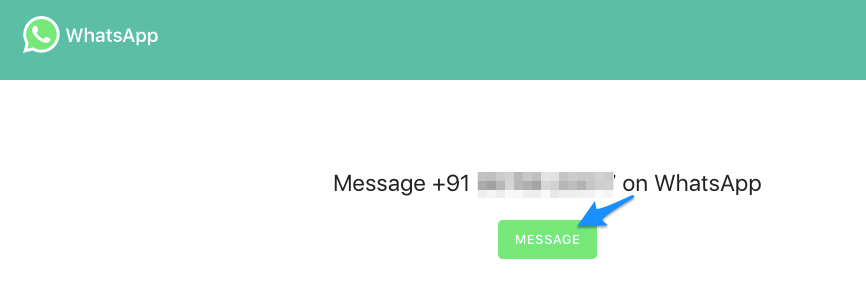
Dále se přihlaste na WhatsApp Web. Chcete-li tak učinit, otevřete v telefonu WhatsApp a přejděte do Nastavení. Poté vyberte Web WhatsApp a namiřte telefon na tuto obrazovku počítače.
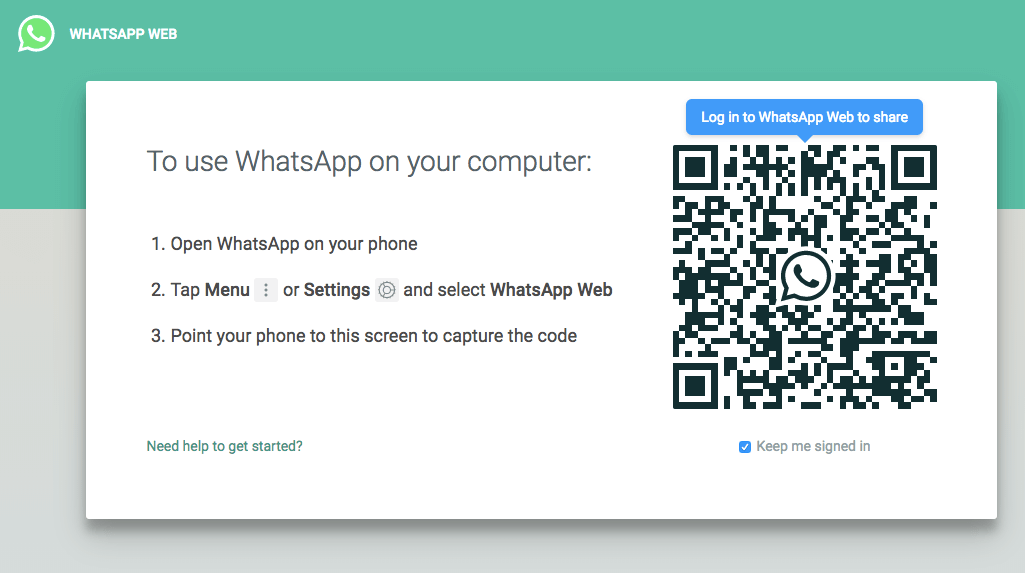
Jakmile se přihlásíte, dostanete se na obrazovku konverzace s výše zadaným číslem.
Prohlížeč Android/iPhone
Na iPhonu se zobrazí vyskakovací okno s nápisem „Otevřete tuto stránku v WhatsApp“. Vybrat OTEVŘENO. Pro Android vás o to požádá Dokončete akci pomocí – Zvolte WhatsApp. Otevře se aplikace WhatsApp a budete přesměrováni na obrazovku chatu s výše uvedeným číslem WhatsApp.
Poté, co jste na obrazovce chatu, můžete jednoduše začít odesílat zprávy jako obvykle.
Metoda 2: Odešlete zprávu WhatsApp bez přidání kontaktu do iPhone
Metodu jsem vyzkoušel a v době psaní tohoto článku (22. září 2017) funguje perfektně.
1. Otevřete aplikaci Telefon a vyberte klávesnice Karta.
2. Zadejte požadované telefonní číslo a zavolejte klepnutím na Zelená ikona volání ale okamžitě jej odpojte z další obrazovky.
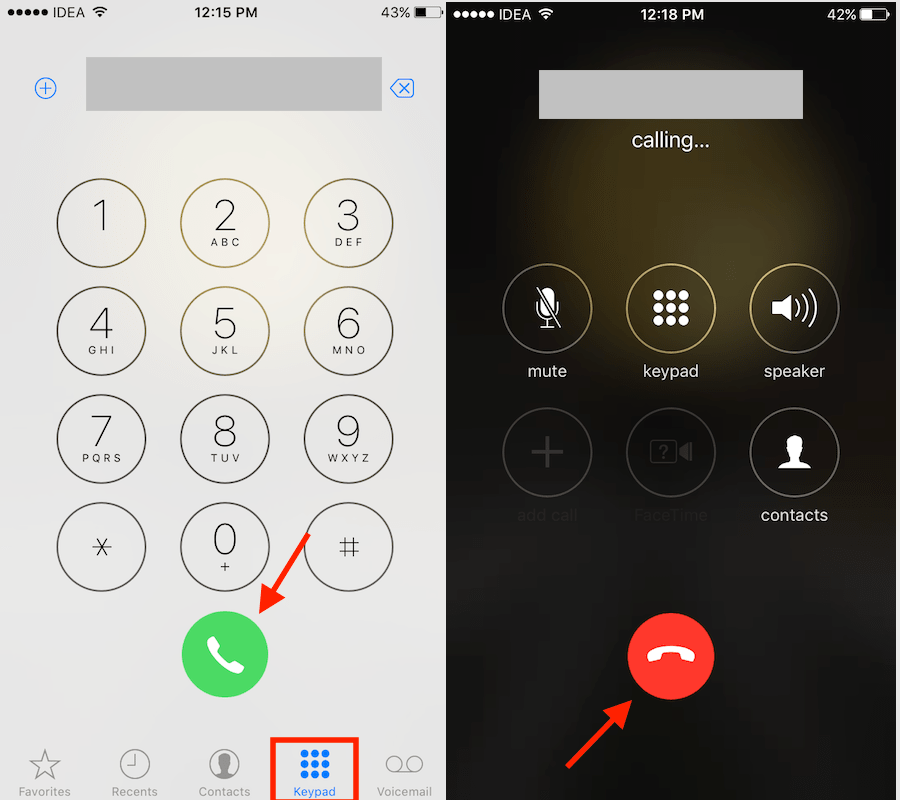
3. Nyní vyberte Nedávno kartu, kde uvidíte všechny protokoly hovorů včetně toho, který byl vytočen výše. Klepněte na i ikonu proti číslu, které jste vytočili v předchozím kroku.
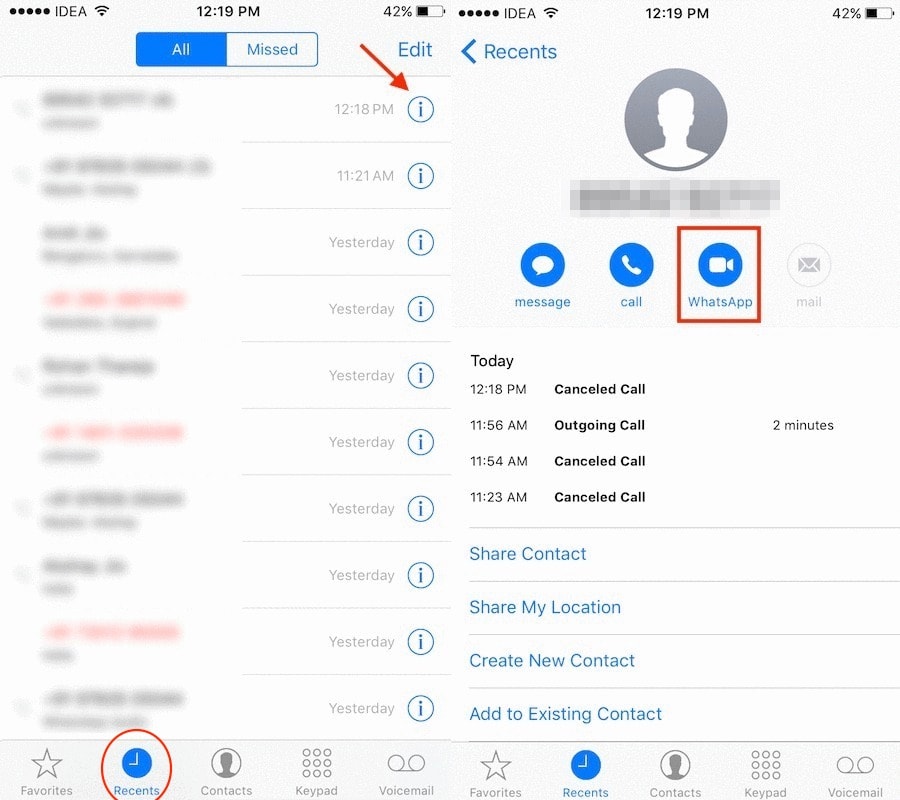
4. Na další obrazovce klepněte na WhatsApp volba. Budete přesměrováni na WhatsApp s automatickým uskutečněním videohovoru. Okamžitě hovor odpojte. Tím se číslo zobrazí v WhatsApp Vyzývá Karta.
5. Dále v aplikaci WhatsApp vyberte Vyzývá kartu a klepněte na i vedle stejného čísla, které nechcete uložit.
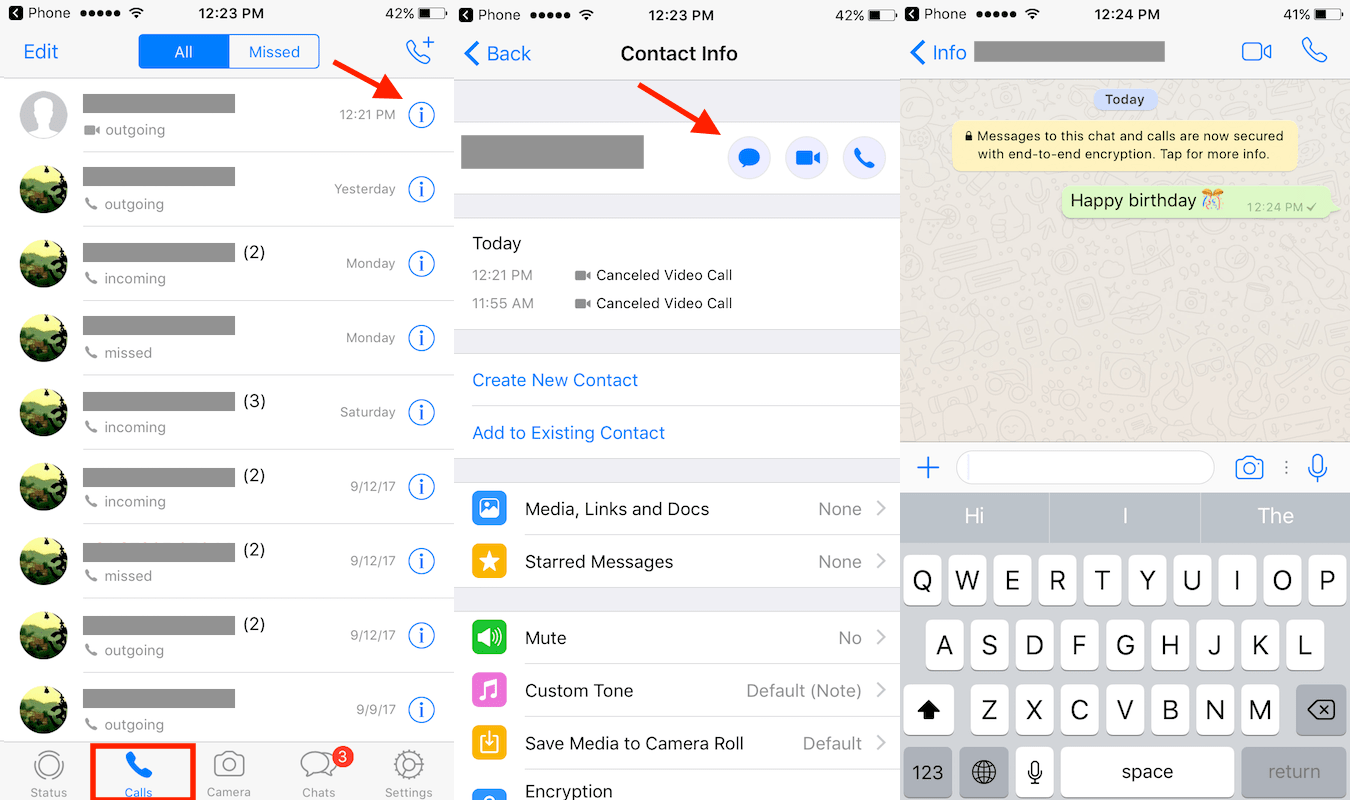
6. Nakonec vyberte ikona zprávy který vás přenese na obrazovku chatu s tímto číslem. Odešlete zprávu jako obvykle.
Jakmile je chat zahájen, můžete s touto osobou snadno chatovat otevřením její konverzace v WhatsApp.
Také číst: Jak zjistit, zda vás někdo zablokoval na WhatsApp
Nyní přejdeme k metodě pro Android.
Metoda 3: Odešlete zprávu WhatsApp bez uložení čísla na Android
Chcete-li odeslat zprávu na WhatsApp na neuložené číslo, budete potřebovat aplikaci třetí strany.
- Stažení a instalace Click2Chat pomocí následujícího https://trials.autocruitment.com z obchodu Play.
- Po úspěšné instalaci aplikaci otevřete.
- Vyberte kód země a zadejte telefonní číslo a poté požadovanou zprávu.
- Nyní klepněte na Odeslat nyní a zvolte WhatsApp. Klepněte na Jen jednou.
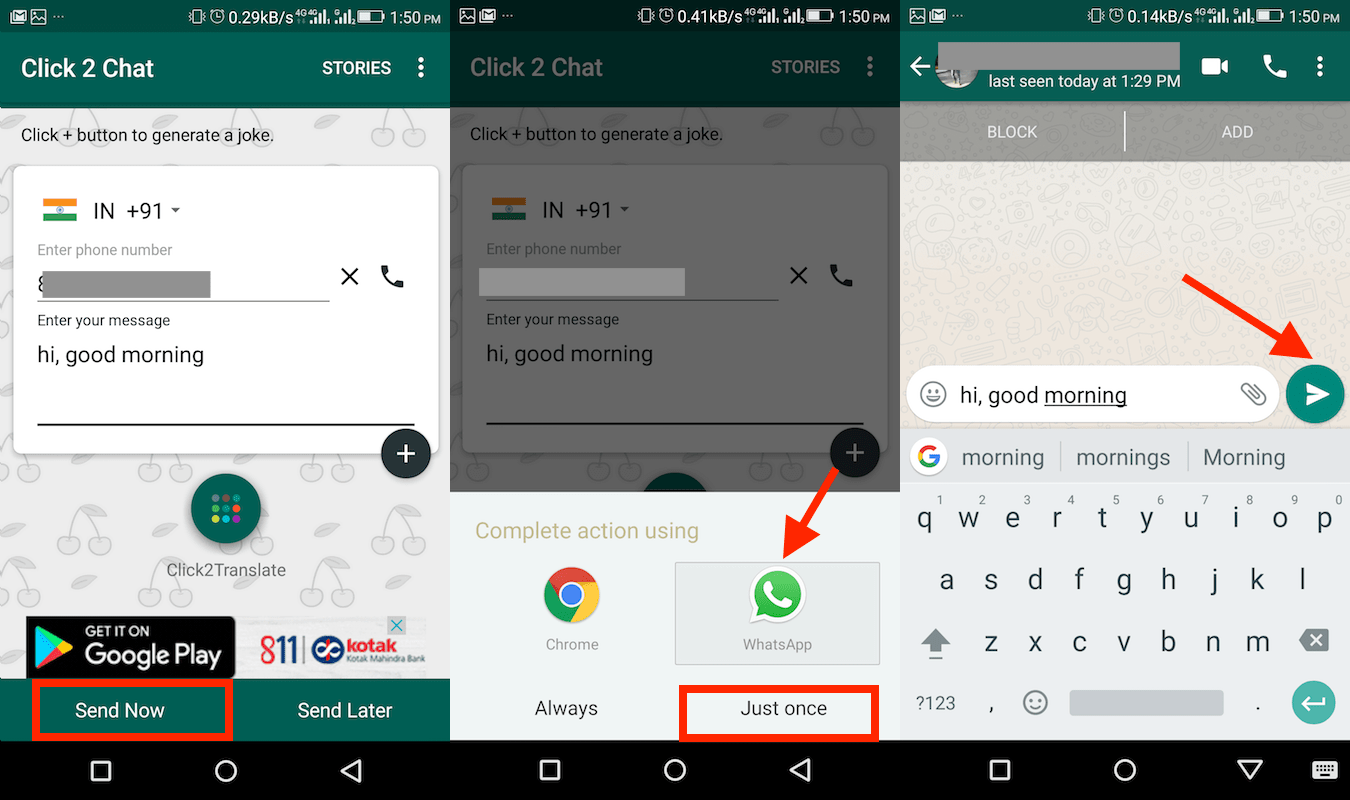
- Tím přejdete na WhatsApp se zadanou zprávou. Klepněte na pravá šipka ikonu pro odeslání zprávy.
Pomocí této aplikace můžete začít chatovat na WhatsApp bez přidávání kontaktů. Jakmile konverzace začne, můžete přímo používat WhatsApp pro chatování. Aplikace vám to také umožňuje naplánovat zprávy WhatsApp.
Doufáme, že vám tyto metody pomohly chatovat s někým bez uložení jeho čísla. Pokud vám tipy zde byly užitečné, nezapomeňte sdílet tento článek na sociálních sítích.
poslední články